更改 iTunes 文件在 PC 上的存储位置默认情况下,出现在 iTunes 资料库中的音乐、电视节目、电影、播客及其他文件存储在用户文件夹内的子文件夹中:
音乐\iTunes\iTunes Media
查找 iTunes 文件在 PC 上前往 iTunes App 。
从左上方的弹出式菜单中选取一个选项(例如“音乐”或“电影”),然后单击“资料库”。
如果未在弹出式菜单中看到“音乐”、“电影”或“电视节目”,你需要使用设备上安装的 Apple Music App 或 Apple TV App 。有关更多详细信息,请参阅《Windows 版 Apple Music 使用手册》或《Windows 版 Apple TV 使用手册》。
执行以下一项操作:
找出文件的存储位置:选择项目,然后选取“编辑”>“[项目]信息”。
该文件的路径显示在“文件”窗格底部(“位置”旁边)。
在资源管理器中显示文件:选择项目,然后选取“文件”>“在 Windows 资源管理器中显示”。
更改导入文件的存储位置你可以更改 iTunes 媒体文件的存储位置。
【重要事项】为了获得较好效果,请不要更改“iTunes”文件夹或它里面的文件夹的位置。
在 PC 上前往 iTunes App 。
选取“编辑”>“偏好设置”,单击“高级”,单击“更改”,然后为文件选择一个新位置。
从现在开始,你导入的新歌曲及其他项目都将存储在新位置中。你已导入的歌曲仍留在它们的当前位置。
【提示】如果你想现在将当前文件移到新位置,请参阅统一 iTunes 文件夹中的文件。
若要返回到导入的文件被存储到 iTunes 文件夹之前,请选取“编辑”>“偏好设置”,单击“高级”,然后单击“重设”。
如果歌曲不再显示在 iTunes 中如果歌曲曾经显示在 iTunes 中但现在不再显示,可能是因为 iTunes 资料库文件已移动,或者歌曲已从 iTunes 文件夹中移走。若要让歌曲重新显示在 iTunes 窗口中,请按顺序尝试以下方式:
找到 iTunes 文件夹(默认位于 PC 的“音乐”文件夹中),然后将其拖到 iTunes 窗口中。你会再次在资料库中看到歌曲。如果文件夹中包括“iTunes Library”文件,你还将看到原始的播放列表。
如果以上无效,则你的歌曲可能是在硬盘上的其他地方。前往“开始”>“搜索”,然后按名称或艺人来搜索歌曲。将歌曲(或包含歌曲的文件夹)拖到 iTunes 窗口中以重新将歌曲添加到 iTunes。
如果不能通过搜索来找到歌曲,请检查“回收站”。
或者如果资料库位于外置驱动器上,请确保将驱动器连接到电脑之后再打开 iTunes。(或者如果资料库位于网络上,请先接入该网络。)
如果文件无缘无故地消失了,请使用新版杀毒软件来对你的电脑进行一次完整的扫描。
如果你删除了 iTunes Library 文件,即使歌曲文件仍在 iTunes 文件夹中,它们也不会再显示在资料库中。
另请参阅在 PC 上将光盘的歌曲导入到 iTunes 中在 PC 上的 iTunes 中查找项目和重复项在 PC 上的 iTunes 中选取导入设置